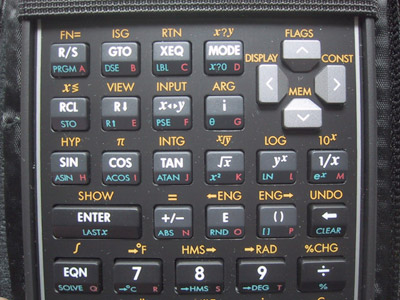HP35s
現在、主として利用中の電卓がこれ。元はといえば居酒屋ガレージさんで放出品の電卓に外れたことからヤケ買いしたもの。一気にRPN(逆ポーランド記法)の暗黒面に引きずり込まれてしまい、いまだに脱出はままならない状態ですが、これはこれで気持ちよい状態でも有ります。ははは。
そこらあたりで出てきていたのが居酒屋ガレージさんの愛用電卓のリプレース問題です。主な要求仕様が以下のようなものだと理解しています。
要求仕様
- 1/x(逆数)がワンキーで計算できる
- x2がワンキーで計算できる
- √(平方根)がワンキーで計算できる
- LOG10がワンキーで計算できる
- LN(LOGe)がワンキーで計算できる
- 指数部3桁区切りの表記モード(ENGモード)があり、ワンタッチで移行できる
LC回路の共振周波数
ということで、まず手持ちの関数電卓になったHP35sのALGモード(数式通り入力)で試してもらったのですが、LOG10やLNが2nd/3rdキーに割り当てられているのと、一部の演算が一般的な電卓と操作がちょっと違うとの事で断念。
そこで通販でさらにHPの関数電卓を購入しました。HP SmartCalc 300sです。
そもそもは事務仕事中に使う普通のショボイ電卓が欲しかっただけなのです。HP EasyCalc 100というのがネタ的に面白かったので、いざ購入しようとすると抱き合わせ販売中でHP SmartCalc 300sを買うとEasyCalc 100がオマケで付いてくるという変なアメリカ的セール。これは主客転倒してしまって、そのままSmartCalc 300sを購入。実はEasyCalc 100だけが欲しいのに(笑)。

HP SmartCalc 300s
グラフィカルディスプレイの数式どおり入力である関数電卓

HP EasyCalc 100
なにげに12桁の計算機である
しかしながら、どうもしっくりこなかったとの事。
よく使用するキーが並んでいないのも一因かと思います。
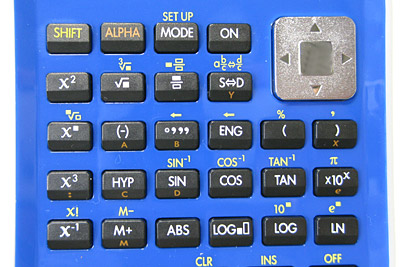
HP EasyCalc 300s の関数キー(一部)
それでは、と、いろいろと調べまして真打を探してきました。日本の電卓はすべて不合格なので、海外メーカーの電卓をピックアップします。

TEXAS INSTRUMENTS TI-30XA
テキサスインスルメンツの電卓は日本ではたぶん店頭売りが無いはずです。
日本では大変マイナーながらこのキーアサインは秀逸です。
- π
- 1/x
- x2
- √
- LOG10
- LN(LOGe)
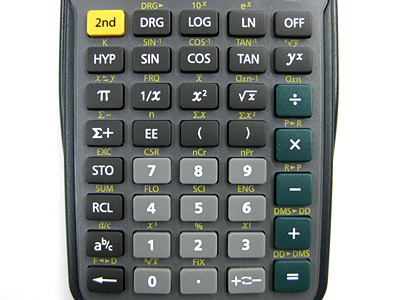
キー配置(一部)
値数クリア(C)の位置が多少、心残りがありますが、ほぼ完璧です。技術系の計算には非常に使いやすいキー配置に仕上がっており、居酒屋ガレージ店主さんもこれで納得して頂きました。
括弧を含めた数式どおり入力の関数電卓としては日本ではマイナーかもしれませんが、日本の電卓メーカーもこのキー配置は見習って欲しいものです。